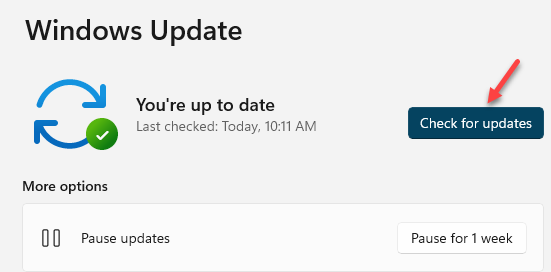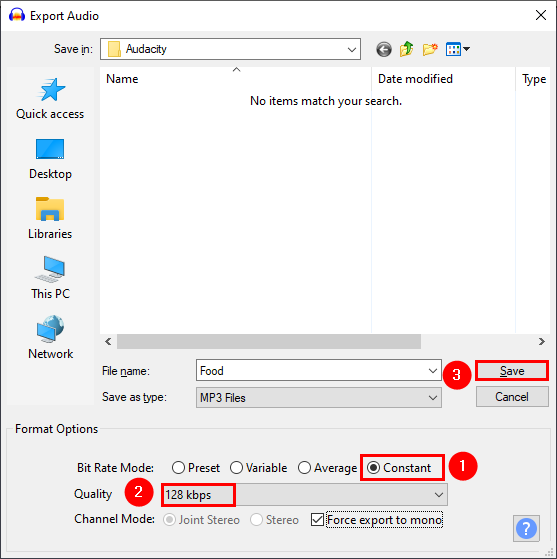Power Tab Editor er en velkjent programvareløsning for tablaturforfatter som du kan bruke på din Windows-PC. Hvis du er en håpefull gitarist, vet du sannsynligvis hva Power Tab Editor kan gjøre for deg. Dessuten er det en av beste programvareverktøy for å skrive gitarfanen.
Videre bør du allerede være kjent med begrepet tablatur, eller faner. For å si det enkelt er faner bare musikkark for gitar eller bass, noe som betyr at du ikke kan spille dem på andre instrumenter.
Hvis du fikk et glimt av Power Tab Editor, forventer du sannsynligvis at det ikke tar en toll på PCens ressurser. Det er et veldig enkelt verktøy som er ment å hjelpe deg å lære å lese faner og spille dem på gitaren din.
Men før vi drar til flere konklusjoner, la oss se nøyaktig hva disse systemkravene er:
Som du selv kan se, ser det ut til at Power Tab Editor sitter fast i tiden for noen tiår siden. Det virkelige problemet her er at mange gamle programvare ikke kan håndtere ny maskinvare, så de krasjer bare. Eller hvis ikke ny maskinvare kan takle dem, er vi ikke helt sikre. Det som betyr noe er at Power Tab Editor fungerer perfekt på nyere versjoner av Windows, for eksempel 7 og 10.
Vår anmeldelse
- Fordeler
- Fortsatt kraftig 20 år etter den siste utgivelsen
- Inneholder et imponerende utvalg av funksjoner
- Fungerer perfekt på nyere systemer
- Er helt gratis
- Ulemper
- Ingen nylige oppdateringer
Hvordan installere Power Tab Editor
Dette er en kraftig kombinasjon, en app som er både intuitiv og gratis. Det er imidlertid slik det alltid har vært. Power Tab Editor var, er, og vil sannsynligvis alltid være gratis. Den siste stabile versjonen av dette verktøyet er 1.7 (Build 80), og utvikleren planla å gi ut en nyere. Utgivelsesdatoen for den "nye" versjonen ble imidlertid satt et sted vinteren 2002. Derfor kan du selv finne ut nøyaktig hvor gammelt dette programmet er.
Nå kommer installasjonen. Forutsatt at du allerede har lastet ned arkivet, pakker du ut det, og starter deretter installasjonsprogrammet. Å sette opp Power Tab Editor er ikke komplisert, siden alt du trenger å gjøre er å angi destinasjonsstien og trykke Neste et par ganger. Resten av prosessen utspiller seg automatisk, uten ekstra hjelp fra din side.
Hvordan bruke Power Tab Editor
Som nevnt ovenfor kan Power Tab Editor hjelpe deg å lese gjennom en gitarfane og forstå den bedre. For at dette skal skje, må du laste ned PTB-filer som du finner på flere nettsteder for gitarfaner. Etter at du har åpnet PTB, vil du (forhåpentligvis) se gitarfanen i all sin prakt.
Hvis du har litt musikkteoretisk kunnskap, viser Power Tab Editor kategoriene som begge tradisjonelle noter (du vet, gjør, Re, Mi eller C, D, E, avhengig av hva du er mer kjent med), og gitarfaner, som bare er tall på en stave. Hver linje i staben står for en streng, hvert tall står for en bånd. Å få tak i det er ganske enkelt.
Avspilling av gitarfliker
Saken med gitarflikene er at de er veldig stille. Hvis du kjenner notater, kan du høre dem i hodet bare ved å se dem. Faner krever imidlertid mye av deg selv å holde fingrene på de angitte båndene.
Å ha et verktøy som Power Tab Editor lar deg imidlertid høre tablaturene. Verktøyet tar til og med nøkkelen til sangen og dens tidssignatur, slik at du kan nyte rytme og tempo så nær den originale sangen som det kan komme. Bare bruk avspillingsfunksjonene for å høre hvordan sangen skal høres ut.
Flere instrumenter inkludert
Å spille en sang på en akustisk gitar høres selvfølgelig veldig annerledes ut enn på en elektrisk. Derfor lar Power Tab Editor deg endre standard (akustisk) instrument til det du føler deg komfortabel med. Dette skaper også muligheten for å introdusere flere instrumenter på samme fane.
Selv om det er gammelt, er Power Tab Editor fremdeles kraftig i dag, da det lar deg inkludere opptil syv instrumenter på samme fane. Selv om vi sa at faner er utelukkende for gitarer, lar Power Tab Editor deg inkludere perkusjon i fanene dine, som ståltrommer, toms, cymbaler og til og med latterlige lydeffekter, inkludert pustelyder eller helikopter lyder.
Verktøy som hjelper deg med å mestre gitarspill
Hvis formålet ditt er å forbedre dine gitarspill, kan Power Tab Editor også hjelpe deg. Dette programmet inneholder en akkordordbok som lar deg lære gitarakkorder ved navn og se dem vises på et intuitivt diagram. I tillegg kan du se en liste over innstillingsskjemaer for 3-, 4-, 5-, 6- og 7-strengs gitarer.
Sist, men ikke minst, hvis du føler deg kreativ, kan du også bruke Power Tab Editor til å skrive musikk. Bare legg notatene på stavene, konfigurer tidssignaturen og nøkkelen, og la de kreative juiceene flyte. På slutten av komponeringsprosessen kan du lagre den resulterende filen som en PTB, som du videre kan dele med andre eller laste den opp på et populært gitarnettsted for eksponering.
Et rudimentært, men effektivt gitarlæringsverktøy
Selv om utseendet kanskje ikke utgjør mye i forhold til andre moderne verktøy, er Power Tab Editor fortsatt en av de kraftigste programvarene for skriving og lesing av gitarfanen på markedet. Den siste versjonen ble utgitt i år 2000, og den pakker fortsatt mer varme enn de fleste av konkurrentene.
Og den beste delen av det hele? Det er fortsatt helt gratis, 20 år etter at den siste versjonen ble utgitt.
Vanlige spørsmål om Power Tab Editor
- Kan Power Tab Editor åpne Guitar Pro-filer?
Nei, den eneste filtypen som Power Tab Editor kan jobbe med er PTB. Du kan også importere MIDI-spor til det ved å bruke importverktøyet og eksportere prosjektene dine som MIDI-, ASCII- eller HTML-dokumenter, men det er slutten på det.
- Leveres Power Tab Editor med en gitartuner?
Power Tab Editor har en innstillingsordbok, men kan ikke brukes som en kromatisk gitarinnstilling. Det er bare nyttig for å knytte strenger til notater mens tuning av gitaren din. Hvis du føler deg kreativ, velger du et innstillingsskjema, legger en åpen strengnote (0) på hver arm av staven, og spiller den av og for å se hvordan den virkelige gitaren din høres ut.
- Inkluderer Power Tab Editor en metronom?
Ja, hvis du vil trene din rytme effektivt, vil du mest sannsynlig trenge en metronome programvareverktøy. Du finner den i avspillingskontrollene til programmet. Det er den lille grønne knappen som ser ut som en trekant oppover.